Форум КриптоПро
»
Средства криптографической защиты информации
»
КриптоПро CSP 4.0
»
Ошибка! КриптоПРО завершил работу с ошибкой: «Отказано в доступе. (-2146893808)»
|
Itiscoffee |
|
|
Статус: Новичок Группы: Участники
|
Ошибка! КриптоПРО завершил работу с ошибкой: «Отказано в доступе. (-2146893808)» Техподдержка Платформа ОФД сказала, что проблема с ПО КриптоПро 4.0.9842 |
 |
WWW |
|
Винтик |
|
|
Статус: Активный участник Группы: Участники Сказал(а) «Спасибо»: 6 раз |
Что за ОС? Если 10-ка то не удивительно, там помешательство на правах. Начинайте искать где, файлы и реестр. Может и просто сбой, тогда надо перебирать билды -ки. |
 |
|
|
Андрей Писарев |
|
|
Статус: Сотрудник Группы: Участники Сказал «Спасибо»: 457 раз |
Автор: Itiscoffee Ошибка! КриптоПРО завершил работу с ошибкой: «Отказано в доступе. (-2146893808)» Техподдержка Платформа ОФД сказала, что проблема с ПО КриптоПро 4.0.9842 Здравствуйте. Приложите результаты тестирования сертификатаконтейнера. Обратите внимание на срок действия закрытого ключа. |
|
Техническую поддержку оказываем тут |
|
 |
WWW |
|
Oleg1313 |
|
|
Статус: Активный участник Группы: Участники Сказал «Спасибо»: 6 раз |
Добрый день. Решение проблемы не найдено ? У нас похожая ситуация — наблюдается следующая ошибка при переходе на КриптоПро 4: CryptSignHash get size failed win error code: -2146893808: Access denied. По нашему пониманию — это означает что у используемого сертификата (или у какого либо из его корневыхпромежуточных) просрочена опция Private Key Usage Period, однако наши коллеги утверждают что скорректировали соответствующий сертификат и это ничего не дало. Возможно известны ли какие либо ещё причины подобного сообщения ? |
 |
|
|
Александр Лавник |
|
|
Статус: Сотрудник Группы: Участники Сказал «Спасибо»: 53 раз |
Автор: Oleg1313 Добрый день. Решение проблемы не найдено ? У нас похожая ситуация — наблюдается следующая ошибка при переходе на КриптоПро 4: CryptSignHash get size failed win error code: -2146893808: Access denied. По нашему пониманию — это означает что у используемого сертификата (или у какого либо из его корневыхпромежуточных) просрочена опция Private Key Usage Period, однако наши коллеги утверждают что скорректировали соответствующий сертификат и это ничего не дало. Возможно известны ли какие либо ещё причины подобного сообщения ? Добрый день. Вероятная причина данной ошибки: — превышение срока действия закрытого ключа в расширении сертификата, тогда нужно перевыпускать сертификат либо — превышение срока действия закрытого ключа в расширении ключевого контейнера, тогда возможное решение описано здесь. |
|
Техническую поддержку оказываем тут |
|
 |
|
|
|
Oleg1313
оставлено 11.12.2018(UTC) |
|
Oleg1313 |
|
|
Статус: Активный участник Группы: Участники Сказал «Спасибо»: 6 раз |
Разобрались, спасибо. Коллеги несколько невнимательно работали с сертификатами. |
 |
|
| Пользователи, просматривающие эту тему |
|
Guest |
Форум КриптоПро
»
Средства криптографической защиты информации
»
КриптоПро CSP 4.0
»
Ошибка! КриптоПРО завершил работу с ошибкой: «Отказано в доступе. (-2146893808)»
Быстрый переход
Вы не можете создавать новые темы в этом форуме.
Вы не можете отвечать в этом форуме.
Вы не можете удалять Ваши сообщения в этом форуме.
Вы не можете редактировать Ваши сообщения в этом форуме.
Вы не можете создавать опросы в этом форуме.
Вы не можете голосовать в этом форуме.
Форум КриптоПро
»
Средства криптографической защиты информации
»
КриптоПро CSP 4.0
»
Ошибка! КриптоПРО завершил работу с ошибкой: «Отказано в доступе. (-2146893808)»
|
Itiscoffee |
|
|
Статус: Новичок Группы: Участники
Зарегистрирован: 21.01.2018(UTC) |
Ошибка! КриптоПРО завершил работу с ошибкой: «Отказано в доступе. (-2146893808)» Техподдержка Платформа ОФД сказала, что проблема с ПО КриптоПро 4.0.9842 |
 |
WWW |
|
Винтик |
|
|
Статус: Активный участник Группы: Участники Зарегистрирован: 20.11.2014(UTC) Сказал(а) «Спасибо»: 6 раз |
Что за ОС? Если 10-ка то не удивительно, там помешательство на правах. Начинайте искать где, файлы и реестр. Может и просто сбой, тогда надо перебирать билды -ки. |
 |
|
|
Андрей Писарев |
|
|
Статус: Сотрудник Группы: Участники Зарегистрирован: 26.07.2011(UTC) Сказал «Спасибо»: 451 раз |
Автор: Itiscoffee Ошибка! КриптоПРО завершил работу с ошибкой: «Отказано в доступе. (-2146893808)» Техподдержка Платформа ОФД сказала, что проблема с ПО КриптоПро 4.0.9842 Здравствуйте. Приложите результаты тестирования сертификатаконтейнера. Обратите внимание на срок действия закрытого ключа. |
|
Техническую поддержку оказываем тут |
|
 |
WWW |
|
Oleg1313 |
|
|
Статус: Активный участник Группы: Участники
Зарегистрирован: 05.10.2018(UTC) Сказал «Спасибо»: 6 раз |
Добрый день. Решение проблемы не найдено ? У нас похожая ситуация — наблюдается следующая ошибка при переходе на КриптоПро 4: CryptSignHash get size failed win error code: -2146893808: Access denied. По нашему пониманию — это означает что у используемого сертификата (или у какого либо из его корневыхпромежуточных) просрочена опция Private Key Usage Period, однако наши коллеги утверждают что скорректировали соответствующий сертификат и это ничего не дало. Возможно известны ли какие либо ещё причины подобного сообщения ? |
 |
|
|
Александр Лавник |
|
|
Статус: Сотрудник Группы: Участники
Зарегистрирован: 30.06.2016(UTC) Сказал «Спасибо»: 51 раз |
Автор: Oleg1313 Добрый день. Решение проблемы не найдено ? У нас похожая ситуация — наблюдается следующая ошибка при переходе на КриптоПро 4: CryptSignHash get size failed win error code: -2146893808: Access denied. По нашему пониманию — это означает что у используемого сертификата (или у какого либо из его корневыхпромежуточных) просрочена опция Private Key Usage Period, однако наши коллеги утверждают что скорректировали соответствующий сертификат и это ничего не дало. Возможно известны ли какие либо ещё причины подобного сообщения ? Добрый день. Вероятная причина данной ошибки: — превышение срока действия закрытого ключа в расширении сертификата, тогда нужно перевыпускать сертификат либо — превышение срока действия закрытого ключа в расширении ключевого контейнера, тогда возможное решение описано здесь. |
|
Техническую поддержку оказываем тут |
|
 |
|
|
|
Oleg1313
оставлено 11.12.2018(UTC) |
|
Oleg1313 |
|
|
Статус: Активный участник Группы: Участники Зарегистрирован: 05.10.2018(UTC) Сказал «Спасибо»: 6 раз |
Разобрались, спасибо. Коллеги несколько невнимательно работали с сертификатами. |
 |
|
| Пользователи, просматривающие эту тему |
|
Guest |
Форум КриптоПро
»
Средства криптографической защиты информации
»
КриптоПро CSP 4.0
»
Ошибка! КриптоПРО завершил работу с ошибкой: «Отказано в доступе. (-2146893808)»
Быстрый переход
Вы не можете создавать новые темы в этом форуме.
Вы не можете отвечать в этом форуме.
Вы не можете удалять Ваши сообщения в этом форуме.
Вы не можете редактировать Ваши сообщения в этом форуме.
Вы не можете создавать опросы в этом форуме.
Вы не можете голосовать в этом форуме.
Всероссийский банк развития регионов (ВБРР) обеспечивает доступ клиентов к дистанционному обслуживанию через свою систему BS-Client. Основные услуги, предоставляемые на базе платформы от банка ВБРР:
- клиент-банк;
- интернет-клиент;
- выписки по счетам.
Защита конфиденциальной информации производится на основе приложения Континент АП, функционирующего в корпоративных сетях.
Почему ключи не проходят проверку (ошибка 2146893808)?
Клиенты, работающие на базе Крипто-ПРО актуальных версий сталкиваются с проблемой, когда ключи не проходят проверку. В ответ на действия пользователя появляется надпись «Ошибка подписи ключа 0x80090010 (Отказано в доступе)» с кодом ошибки 2146893808. После указанного сбоя нарушается работа системы в целом, создавать и направлять документы не удается.
Причины появления ошибки:
- срок действия ключа закончился;
- доступ к носителю информации с электронным ключом заблокирован;
- вход в ветку с закрытыми ключами запрещен.
На этапе появления информационного окна с ошибкой пользователь теряется, не понимая, как вернуться к операциям в системе.

Способы восстановить доступ к системе
Чтобы устранить ошибку 2146893808, из-за которой ключи не прошли проверку ВБРР, нужно задать путь к закрытому ключу через копирование файла в программе «Крипто ПРО». За помощью желательно обратиться к техническому специалисту, обслуживающему оборудование в компании.
После произведенных манипуляций ошибка 2146893808 с текстом «Отказано в доступе» отображаться не должна. Если самостоятельно разобраться с проблемой не удается, нужно обратиться в службу технической поддержки ВБРР 8-800-700-81-53 (8-495-662-81-53 – для организаций, зарегистрированных в Москве).
22 фев 2018 09:39 — 26 фев 2018 06:07 #6812
от Alex_04
Windows7/x86, Континент-3.6.19.47080, КриптоПро-4.0.9708. Корневой и пользовательский сертификаты установлены верно, в КриптоПро — Настройки считывателей — только «Биологический ДСЧ».
При подключении следующие ошибки:
1. Не найдены цепочки сертификатов в хранилище «_», присланном сервером 0x80092004 (Объект или свойство не найдено).
2. Сервер отказал в доступе пользователю. Причина отказа: Client-Cert not found.
До этого ИТ-специалистом сторонней организации были какие-то действия с КриптоПро, скорей всего ее переустановка, т.к. версия ниже той, что выдавалась казначейством.
Как обойти проблему? Только переустановка Континента?
UPD
Обновил КриптоПро до в.4.0.9842, в установленных программах выполнили «Исправить» Континент-АП — не помогло. Снес его и установил К-АП_3.6.79.0 — опять мимо, первое сообщение об ошибке сменилось на «Ошибка подписи ключа 0x80090010 (Отказано в доступе)«. В системном реестре ОС для веток HKEY_LOCAL_MACHINESOFTWARECrypto Pro и HKEY_LOCAL_MACHINESOFTWARESecurity Code дал полный доступ пользователю — толк=0.
Из ОРСиБИ посоветовали при таком коде ошибки в
КриптоПро — Сервис — Протестировать — ключевой контейнер К-АП
, что и сделал. Результат:
Проверка завершилась с ошибкой
…
подпись Ошибка 0x80090010 (-2146893808) Отказано в доступе.
имя сертификата Фамилия Имя Отчество
действителен с 4 октября 2016 г. 0:00:00
действителен по 26 октября 2021 г. 22:59:59
Срок действия закрытого ключа 3 января 2018 г. 6:00:00
Использование ключа обмена запрещено. Срок действия закрытого ключа истек.
С чем связана кончина закрытого ключа в контейнера — науке не известно. ![]() По крайней мере тому спецу из нашего ОРСиБИ. Такие вот причуды с криптопрошным блин ПО случаются…
По крайней мере тому спецу из нашего ОРСиБИ. Такие вот причуды с криптопрошным блин ПО случаются…
«Мы будем жить плохо, но недолго.» (© Черномырдин В.С.)
Спасибо сказали: Wmffre
Пожалуйста Войти или Регистрация, чтобы присоединиться к беседе.
При ведении документооборота пользователи программ и порталов, использующих Систему Удаленного Финансового Документооборота (СУФД), например, Континент АП, КриптоПро, СБИС могут столкнуться с невозможность создания подписи в следствии появлении ошибки: «Подпись: ошибка 0x80090010: отказано в доступе».
В этой статье рассмотрим, что это за ошибка 0x80090010 и разберемся с возможными причинами того, почему не удается создать подпись ключа.
Почему не удается создать подпись | ошибка 0x80090010
Среди основных причин, почему не удается создать подпись и появляется сообщение об ошибке с кодом 0x80090010, можно выделить следующие:
- Истек срок действия закрытого ключа;
- Отсутствие прав доступа к накопителю;
- Отсутствие прав доступа на реестр защищенных ключей.
Как исправить ошибку 0x80090010: отказано в доступе
Прежде чем выполнить нижеописанную процедуру необходимо убедиться, что используется последняя версия программного обеспечения. Если нет, то нужно выполнить обновления.
Чтобы исправить ошибку «0x80090010: отказано в доступе» необходимо правильно диагностировать причину ее возникновения. Рассмотрим данный процесс на примере КриптоПро CSP:
- Запустить программу;
- Перейти в настройки;
- Открыть вкладку «Сервис»;
- Нажать «Протестировать» в разделе настроек тестирования, копирования и удаления контейнера закрытого ключа;

- Указать путь к ключевому контейнеру, расположенному на съемном носителе;
- Нажать «ОК»;
- Затем – «Далее»;
- Дождаться завершения работы мастера проверки контейнера, по истечению которой можно увидеть причину возникновения ошибки 0x80090010:

В зависимости от полученного результата необходимо предпринять соответствующие действия.
Истек срок ключа
Если использование ключа обмена запрещено в результате того, что срок действия закрытого ключа истек, то в таком случае, чтобы исправить ошибку «0x80090010: отказано в доступе» необходимо получить новый.
Если нужно срочно подписать документы, то можно пойти на небольшую хитрость и изменить системную дату на компьютере. Для этого нужно:
- Кликнуть правой кнопкой мыши на дату / время в системном трее Windows, вызвав тем самым контекстное меню;
- Выбрать пункт «Настройка даты и времени»;

- Деактивировать автоматическую установку времени, передвинув ползунок влево, сделав его неактивным;
- Нажать «Изменить» в строке «Установка даты и времени вручную»;

- Изменить дату, соответствующую сроку действия ключа.

В случае с ключами, которые хранятся в реестре, можно выполнить следующую процедуру:
- Зайти в реестр Windows. Для этого нужно нажать сочетание клавиш Win+R и ввести команду regedit;
- Пройти по пути:
HKEY_LOCAL_MACHINESOFTWAREWow6432NodeCrypto ProCryptographyCurrentVersionParametersControlKeyTimeValidity (для 64-битных ОС),
HKEY_LOCAL_MACHINESOFTWARECrypto ProCryptographyCurrentVersionParametersControlKeyTimeValidity (для 32-битных ОС). - Найти параметр «ControlKeyTimeValidity». Если его нет, то нужно создать параметр DWORD (32 бита) самостоятельно и дать ему указанное имя;
- Открыть свойства параметра, нажав по нему правой кнопкой мыши;
- Присвоить параметру значение «0»;
- Нажать «ОК»;

- После выполнения процедуры перезапустить программу.
Визуально ознакомиться с пошаговыми действиями можно в следующей видеоинструкции:
Отсутствие прав к накопителю
Если отсутствуют права доступа к накопителю, то нужно дать права доступа к флеш-накопителю и желательно добавить его в исключения антивирусной программы и брандмауэра Windows.
Часто подобная проблема возникает в следствии форматирования накопителя в формате NTFS. Рекомендуемые форматы: FAT и FAT32. Проверить права и формат файловой системы можно в свойствах флешки, кликнув по ней правой кнопкой мыши и выбрав соответствующий пункт.
Отсутствие прав доступа к ключам в реестре
Если отсутствуют права доступа на реестр защищенных ключей, то нужно:
- Зайти в реестр Windows. Для этого нужно нажать сочетание клавиш Win+R и ввести команду regedit;
- Проверить наличие прав по пути:
HKEY_LOCAL_MACHINESOFTWAREWow6432NodeCrypto ProSettingsUsers{SID_пользователя}Keys
В случае их отсутствия – получить.
Не нашли ответ? Тогда воспользуйтесь формой поиска:
Ошибка создания подписи: 0x80090010: отказано в доступе | СУФД
Автор: Юрий Белоусов · 21.09.2020
При ведении документооборота пользователи программ и порталов, использующих Систему Удаленного Финансового Документооборота (СУФД), например, Континент АП, КриптоПро, СБИС могут столкнуться с невозможность создания подписи в следствии появлении ошибки: «Подпись: ошибка 0x80090010: отказано в доступе».
В этой статье рассмотрим, что это за ошибка 0x80090010 и разберемся с возможными причинами того, почему не удается создать подпись ключа.
Почему не удается создать подпись | ошибка 0x80090010
Среди основных причин, почему не удается создать подпись и появляется сообщение об ошибке с кодом 0x80090010, можно выделить следующие:
- Истек срок действия закрытого ключа;
- Отсутствие прав доступа к накопителю;
- Отсутствие прав доступа на реестр защищенных ключей.
Как исправить ошибку 0x80090010: отказано в доступе
Прежде чем выполнить нижеописанную процедуру необходимо убедиться, что используется последняя версия программного обеспечения. Если нет, то нужно выполнить обновления.
Чтобы исправить ошибку «0x80090010: отказано в доступе» необходимо правильно диагностировать причину ее возникновения. Рассмотрим данный процесс на примере КриптоПро CSP:
- Запустить программу;
- Перейти в настройки;
- Открыть вкладку «Сервис»;
- Нажать «Протестировать» в разделе настроек тестирования, копирования и удаления контейнера закрытого ключа;

- Указать путь к ключевому контейнеру, расположенному на съемном носителе;
- Нажать «ОК»;
- Затем – «Далее»;
- Дождаться завершения работы мастера проверки контейнера, по истечению которой можно увидеть причину возникновения ошибки 0x80090010:

В зависимости от полученного результата необходимо предпринять соответствующие действия.
Истек срок ключа
Если использование ключа обмена запрещено в результате того, что срок действия закрытого ключа истек, то в таком случае, чтобы исправить ошибку «0x80090010: отказано в доступе» необходимо получить новый.
Если нужно срочно подписать документы, то можно пойти на небольшую хитрость и изменить системную дату на компьютере. Для этого нужно:
- Кликнуть правой кнопкой мыши на дату / время в системном трее Windows, вызвав тем самым контекстное меню;
- Выбрать пункт «Настройка даты и времени»;

- Деактивировать автоматическую установку времени, передвинув ползунок влево, сделав его неактивным;
- Нажать «Изменить» в строке «Установка даты и времени вручную»;

- Изменить дату, соответствующую сроку действия ключа.

В случае с ключами, которые хранятся в реестре, можно выполнить следующую процедуру:
- Зайти в реестр Windows. Для этого нужно нажать сочетание клавиш Win + R и ввести команду regedit ;
- Пройти по пути:
HKEY_LOCAL_MACHINESOFTWAREWow6432NodeCrypto ProCryptographyCurrentVersionParametersControlKeyTimeValidity (для 64-битных ОС),
HKEY_LOCAL_MACHINESOFTWARECrypto ProCryptographyCurrentVersionParametersControlKeyTimeValidity (для 32-битных ОС). - Найти параметр «ControlKeyTimeValidity». Если его нет, то нужно создать параметр DWORD (32 бита) самостоятельно и дать ему указанное имя;
- Открыть свойства параметра, нажав по нему правой кнопкой мыши;
- Присвоить параметру значение «0»;
- Нажать «ОК»;

- После выполнения процедуры перезапустить программу.
Визуально ознакомиться с пошаговыми действиями можно в следующей видеоинструкции:
Отсутствие прав к накопителю
Если отсутствуют права доступа к накопителю, то нужно дать права доступа к флеш-накопителю и желательно добавить его в исключения антивирусной программы и брандмауэра Windows.
Часто подобная проблема возникает в следствии форматирования накопителя в формате NTFS. Рекомендуемые форматы: FAT и FAT32. Проверить права и формат файловой системы можно в свойствах флешки, кликнув по ней правой кнопкой мыши и выбрав соответствующий пункт.
Отсутствие прав доступа к ключам в реестре
Если отсутствуют права доступа на реестр защищенных ключей, то нужно:
- Зайти в реестр Windows. Для этого нужно нажать сочетание клавиш Win + R и ввести команду regedit ;
- Проверить наличие прав по пути:
HKEY_LOCAL_MACHINESOFTWAREWow6432NodeCrypto ProSettingsUsersKeys
В случае их отсутствия – получить.
Не нашли ответ? Тогда воспользуйтесь формой поиска:
Источник
Произошла ошибка при создании подписи system error code 2146893808
Windows7/x86, Континент-3.6.19.47080, КриптоПро-4.0.9708. Корневой и пользовательский сертификаты установлены верно, в КриптоПро — Настройки считывателей — только «Биологический ДСЧ».
При подключении следующие ошибки:
1. Не найдены цепочки сертификатов в хранилище «_», присланном сервером 0x80092004 (Объект или свойство не найдено).
2. Сервер отказал в доступе пользователю. Причина отказа: Client-Cert not found.
До этого ИТ-специалистом сторонней организации были какие-то действия с КриптоПро, скорей всего ее переустановка, т.к. версия ниже той, что выдавалась казначейством.
Как обойти проблему? Только переустановка Континента?
UPD
Обновил КриптоПро до в.4.0.9842, в установленных программах выполнили «Исправить» Континент-АП — не помогло. Снес его и установил К-АП_3.6.79.0 — опять мимо, первое сообщение об ошибке сменилось на » Ошибка подписи ключа 0x80090010 (Отказано в доступе) «. В системном реестре ОС для веток HKEY_LOCAL_MACHINESOFTWARECrypto Pro и HKEY_LOCAL_MACHINESOFTWARESecurity Code дал полный доступ пользователю — толк=0.
Из ОРСиБИ посоветовали при таком коде ошибки в КриптоПро — Сервис — Протестировать — ключевой контейнер К-АП, что и сделал. Результат:
Проверка завершилась с ошибкой
.
подпись Ошибка 0x80090010 (-2146893808) Отказано в доступе.
имя сертификата Фамилия Имя Отчество
действителен с 4 октября 2016 г. 0:00:00
действителен по 26 октября 2021 г. 22:59:59
Срок действия закрытого ключа 3 января 2018 г. 6:00:00
Использование ключа обмена запрещено. Срок действия закрытого ключа истек.
Пожалуйста Войти или Регистрация, чтобы присоединиться к беседе.
- Gvinpin
 —>
—>- Не в сети
- Сообщений: 2006
- Спасибо получено: 264
Alex_04 пишет: Обновил КриптоПро до в.4.0.9842, в установленных программах выполнили «Исправить» Континент-АП — не помогло.
Из ОРСиБИ посоветовали при таком коде ошибки в КриптоПро — Сервис — Протестировать — ключевой контейнер К-АП, что и сделал. Результат:
Проверка завершилась с ошибкой
.
подпись Ошибка 0x80090010 (-2146893808) Отказано в доступе.
имя сертификата Фамилия Имя Отчество
действителен с 4 октября 2016 г. 0:00:00
действителен по 26 октября 2021 г. 22:59:59
Срок действия закрытого ключа 3 января 2018 г. 6:00:00
Использование ключа обмена запрещено. Срок действия закрытого ключа истек.
С чем связана кончина закрытого ключа в контейнера — науке не известно. По крайней мере тому спецу из нашего ОРСиБИ. Такие вот причуды с криптопрошным блин ПО случаются.
Пожалуйста Войти или Регистрация, чтобы присоединиться к беседе.
Источник
Произошла ошибка при создании подписи system error code 2146893808
Windows7/x86, Континент-3.6.19.47080, КриптоПро-4.0.9708. Корневой и пользовательский сертификаты установлены верно, в КриптоПро — Настройки считывателей — только «Биологический ДСЧ».
При подключении следующие ошибки:
1. Не найдены цепочки сертификатов в хранилище «_», присланном сервером 0x80092004 (Объект или свойство не найдено).
2. Сервер отказал в доступе пользователю. Причина отказа: Client-Cert not found.
До этого ИТ-специалистом сторонней организации были какие-то действия с КриптоПро, скорей всего ее переустановка, т.к. версия ниже той, что выдавалась казначейством.
Как обойти проблему? Только переустановка Континента?
UPD
Обновил КриптоПро до в.4.0.9842, в установленных программах выполнили «Исправить» Континент-АП — не помогло. Снес его и установил К-АП_3.6.79.0 — опять мимо, первое сообщение об ошибке сменилось на » Ошибка подписи ключа 0x80090010 (Отказано в доступе) «. В системном реестре ОС для веток HKEY_LOCAL_MACHINESOFTWARECrypto Pro и HKEY_LOCAL_MACHINESOFTWARESecurity Code дал полный доступ пользователю — толк=0.
Из ОРСиБИ посоветовали при таком коде ошибки в КриптоПро — Сервис — Протестировать — ключевой контейнер К-АП, что и сделал. Результат:
Проверка завершилась с ошибкой
.
подпись Ошибка 0x80090010 (-2146893808) Отказано в доступе.
имя сертификата Фамилия Имя Отчество
действителен с 4 октября 2016 г. 0:00:00
действителен по 26 октября 2021 г. 22:59:59
Срок действия закрытого ключа 3 января 2018 г. 6:00:00
Использование ключа обмена запрещено. Срок действия закрытого ключа истек.
Пожалуйста Войти или Регистрация, чтобы присоединиться к беседе.
- Gvinpin
 —>
—>- Не в сети
- Сообщений: 2006
- Спасибо получено: 264
Alex_04 пишет: Обновил КриптоПро до в.4.0.9842, в установленных программах выполнили «Исправить» Континент-АП — не помогло.
Из ОРСиБИ посоветовали при таком коде ошибки в КриптоПро — Сервис — Протестировать — ключевой контейнер К-АП, что и сделал. Результат:
Проверка завершилась с ошибкой
.
подпись Ошибка 0x80090010 (-2146893808) Отказано в доступе.
имя сертификата Фамилия Имя Отчество
действителен с 4 октября 2016 г. 0:00:00
действителен по 26 октября 2021 г. 22:59:59
Срок действия закрытого ключа 3 января 2018 г. 6:00:00
Использование ключа обмена запрещено. Срок действия закрытого ключа истек.
С чем связана кончина закрытого ключа в контейнера — науке не известно. По крайней мере тому спецу из нашего ОРСиБИ. Такие вот причуды с криптопрошным блин ПО случаются.
Пожалуйста Войти или Регистрация, чтобы присоединиться к беседе.
Источник
Почему появляется ошибка подписи ключа 2146893808?
Всероссийский банк развития регионов (ВБРР) обеспечивает доступ клиентов к дистанционному обслуживанию через свою систему BS-Client. Основные услуги, предоставляемые на базе платформы от банка ВБРР:
Защита конфиденциальной информации производится на основе приложения Континент АП, функционирующего в корпоративных сетях.
Почему ключи не проходят проверку (ошибка 2146893808)?
Клиенты, работающие на базе Крипто-ПРО актуальных версий сталкиваются с проблемой, когда ключи не проходят проверку. В ответ на действия пользователя появляется надпись «Ошибка подписи ключа 0x80090010 (Отказано в доступе)» с кодом ошибки 2146893808. После указанного сбоя нарушается работа системы в целом, создавать и направлять документы не удается.
Причины появления ошибки:
- срок действия ключа закончился;
- доступ к носителю информации с электронным ключом заблокирован;
- вход в ветку с закрытыми ключами запрещен.
На этапе появления информационного окна с ошибкой пользователь теряется, не понимая, как вернуться к операциям в системе.

Способы восстановить доступ к системе
Чтобы устранить ошибку 2146893808, из-за которой ключи не прошли проверку ВБРР, нужно задать путь к закрытому ключу через копирование файла в программе «Крипто ПРО». За помощью желательно обратиться к техническому специалисту, обслуживающему оборудование в компании.
После произведенных манипуляций ошибка 2146893808 с текстом «Отказано в доступе» отображаться не должна. Если самостоятельно разобраться с проблемой не удается, нужно обратиться в службу технической поддержки ВБРР 8-800-700-81-53 (8-495-662-81-53 – для организаций, зарегистрированных в Москве).
Источник
Произошла ошибка при создании подписи system error code 2146893808
Типовые ошибки при формировании подписи в веб-интерфейсе сервиса подписи.
1.1. Размер переданного файла превышает максимально допустимый размер

1.2. Неперехваченное исключение: Код состояния ответа не указывает на успешное выполнение: 413 (Request entity too large)

Возможные причины возникновения ошибки:
На подпись был передан документ, чей размер превышает заданный в настройках сервисов DSS.
Рекомендуемое решение:
Изменить значения для максимальных размеров документов сервисов DSS, в соответствие с руководством.
2. Неперехваченное исключение: Message: invalid_certificate MessageDetail: Сертификат не найден или недействителен

Диагностика:
Ошибка в «Журналы приложений и служб -> CryptoPro-> DSS-> SignServer-> Admins».
Пример:
Instance Unique Identifier: 1/signserver Source: SignDocumentRequestValidator Message: SignDocumentRequestValidator. Ошибка: invalid_certificate;
Описание: Сертификат не найден или недействителен.;
Возможные причины возникновения ошибки:
— Ошибка при проверке сертификата подписанта на сервере DSS;
— Сертификат подписанта был отозван/приостановлен.
Рекомендуемое решение:
— Обеспечить проверку сертификата подписанта на сервере DSS (путем установки цепочки сертификатов издателей в хранилище локального компьютера сервера DSS);
— Обеспечить проверку сертификата подписанта на сервере DSS на отзыв (путем установки CRL в хранилище «Промежуточные центры сертификации» локального компьютера сервера DSS или обеспечив доступность CRL по ссылкам, указанным в расширении «Точки распространения списков отзыва» сертификата подписанта и цепочки сертификатов издателей);
— Убедиться, что сертификат подписанта не был отозван/приостановлен.
3. При формировании подписи формата CAdES T/XLT1 возвращается ошибка «Произошла ошибка при получении штампа времени. Ошибка: [При попытке отправки запроса возникла ошибка HTTP]. Код: [0xc2100100]»

Возможные причины возникновения ошибки:
С сервера DSS нет сетевой доступности до службы штампов времени (TSP), выбранной при формировании подписи.
Рекомендуемое решение:
Обеспечить сетевую доступность до службы штампов времени с сервера DSS. Затем проверить работоспособность службы, в соответствие с п. 7.2 «ЖТЯИ.00094-01 91 02 Службы УЦ 2.0. КриптоПро TSP Server. Руководство администратора».
4. При формировании подписи формата CAdES XLT1 возвращается ошибка «Произошла ошибка при получении OCSP-ответа. Ошибка: [При попытке отправки запроса возникла ошибка HTTP]. Код: [0xc2110100]»

Возможные причины возникновения ошибки:
С сервера DSS нет сетевой доступности до службы проверки статусов сертификатов (OCSP), адрес которой указан в расширении «Доступ к информации о центрах сертификации» сертификата подписанта.
Рекомендуемое решение:
Обеспечить сетевую доступность до службы проверки статусов сертификатов. Затем проверить работоспособность службы, в соответствие с п. 7.3 «ЖТЯИ.00094-01 91 01 Службы УЦ 2.0. КриптоПро OCSP Server. Руководство администратора».
5. При формировании подписи формата CAdES T/XLT1 возвращается ошибка «Произошла ошибка при формировании CAdES подписи. Ошибка: [Группа или ресурс не находятся в нужном состоянии для выполнения требуемой операции]. Код: [0x8007139f]»

Возможные причины возникновения ошибки:
Остановлена служба штампов времени (TSP)/проверки статусов сертификатов (OCSP).
Рекомендуемое решение:
Запустить службы на стороне сервера «КриптоПро Службы УЦ». Затем проверить работоспособность службы штампов времени, в соответствие с п. 7.2 «ЖТЯИ.00094-01 91 02 Службы УЦ 2.0. КриптоПро TSP Server. Руководство администратора» и работоспособность службы проверки статусов сертификатов, в соответствие с п. 7.3 «ЖТЯИ.00094-01 91 01 Службы УЦ 2.0. КриптоПро OCSP Server. Руководство администратора».
6. При загрузке документа для подписи возвращается ошибка «Message: Authorization has been denied for this request«
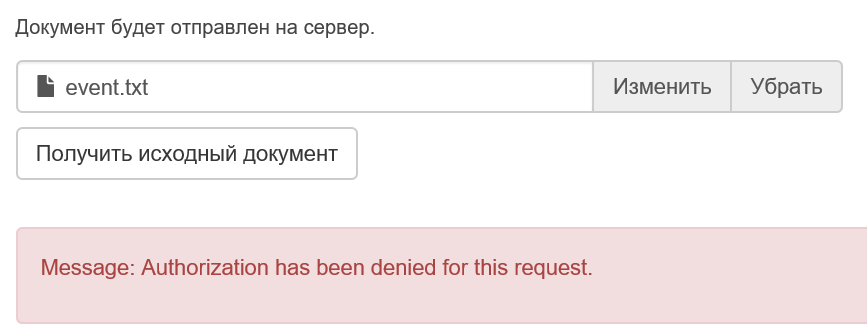
Диагностика:
Ошибки в «Журналы приложений и служб -> CryptoPro-> DSS-> DocumentStore-> Admins».
А) Неавторизованный доступ по пути [https://testdss/documentstore/api/documents]: Недостаточно прав у пользователя []
Б) Instance Unique Identifier: 1/documentstore] Source: Microsoft.Owin.Security.OAuth.OAuthBearerAuthenticationMiddleware Message: Authentication failed
System.IdentityModel.Tokens.SecurityTokenSignatureKeyNotFoundException: IDX10505: Unable to validate signature. The ‘Delegate’ specified on TokenValidationParameters, returned a null SecurityKey.
Возможные причины возникновения ошибки:
— На сервисе обработки документов не настроены отношения доверия с центром идентификации;
— Истек срок действия сервисного сертификата сервиса обработки документов.
Рекомендуемое решение:
— Запросить отпечаток сервисного сертификата ЦИ: $idp_cert = (Get-DssStsProperties).ServiceCertificate
— Указать отпечаток сервисного сертификата ЦИ на сервисе обработки документов: Add-DssDocumentStoreClaimsProviderTrust -IssuerName realsts -Thumbprint $idp_cert
Примечание: если при выполнении второго командлета в Powershell возникла ошибка «Доверенный издатель с именем realsts уже добавлен в коллекцию» — необходимо выполнить командлет: Set-DssDocumentStoreClaimsProviderTrust -IssuerName realsts -NewThumbprint $idp_cert
— Проверить срок действия сервисного сертификата сервиса обработки документов. Если срок действия истек — необходимо перевыпустить его и скорректировать настройки в соответствие с руководством;
— Перезагрузить пулы приложений центра идентификации и сервиса обработки документов, выполнив командлеты: Restart-DssStsInstance и Restart-DssDocumentStoreInstance.
7. При загрузке документа для подписи возвращается ошибка «Неперехваченное исключение: Message: An error has occured»
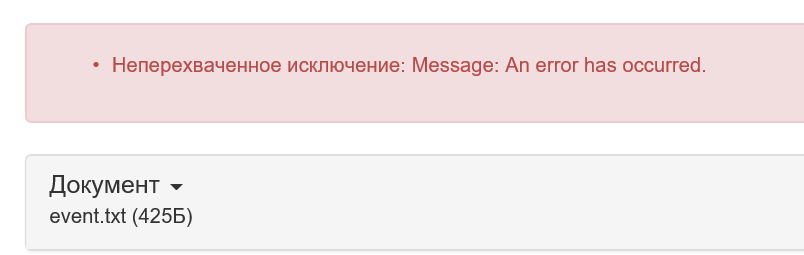
Диагностика:
Ошибка в «Журналы приложений и служб -> CryptoPro-> DSS-> SignServer-> Admins».
Пример:
Instance Unique Identifier: 1/signserver Source: Signature Message: Message: Authorization has been denied for this request.
CryptoPro.DSS.Common.Clients.Rest.DssClientException: Message: Authorization has been denied for this request.
Возможные причины возникновения ошибки:
— На сервисе обработки документов не настроены отношения доверия с сервисом подписи;
— Истек срок действия сервисного сертификата сервиса обработки документов.
Рекомендуемое решение:
— Запросить отпечаток сервисного сертификата сервиса подписи: $ss_cert = (Get-DssProperties).ServiceCertificate
— Указать отпечаток сервисного сертификата сервиса подписи в настройках сервиса обработки документов: Add-DssDocumentStoreClaimsProviderTrust -IssuerName signserver -Thumbprint $ss_cert
Примечание: если при выполнении второго командлета в Powershell возникла ошибка «Доверенный издатель с именем signserver уже добавлен в коллекцию» — необходимо выполнить командлет: Set-DssDocumentStoreClaimsProviderTrust -IssuerName signserver -NewThumbprint $ss_cert
— Проверить срок действия сервисного сертификата сервиса обработки документов. Если срок действия истек — необходимо перевыпустить его и скорректировать настройки в соответствие с руководством;
— Перезагрузить пулы приложений сервиса подписи и сервиса обработки документов, выполнив командлеты: Restart-DssSignServerInstance и Restart-DssDocumentStoreInstance.
Источник
Документооборот в современном мире постепенно становится безбумажным, а подписание документов посредством электронной подписи уже стало обычным делом. Это метод заверить любое письмо, договор, заявление или отчётность для контролирующих органов. Подписывая документы ЭЦП с помощью криптографических программ, пользователи, применяющие специальный софт, например, для отчётности и решения бизнес-задач, могут сталкиваться с различными проблемами. Так, при попытке завизировать электронный документ вместо сообщения об успешном подписании иногда встречается ошибка с кодом 2146893816 и текстом «Указан неправильный алгоритм». Почему так происходит, при том, что данные введены правильно, и как исправить ошибку, мы и рассмотрим.

Причины ошибки «Указан неправильный алгоритм»
Для многих корпоративных пользователей криптографические программы являются важнейшим инструментом для организации деятельности. Так, ошибка подписания документа, появляющаяся с текстом «System error code 2146893816», не исправляется путём перезагрузки софта или повторной попытки действия, в результате чего, например, отправить декларацию в контролирующие органы становится невозможным.
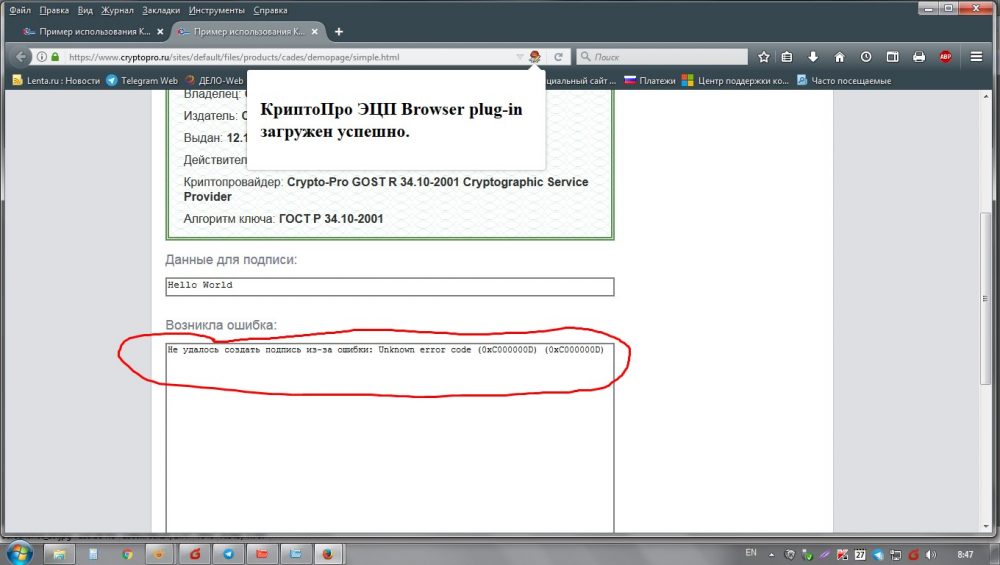
При возникновении проблем шифрования пользователю нужно убедиться в том, что версия модуля, используемого на компьютере, соответствует типу электронной подписи, проверив, работает ли программа с новым ГОСТом, появившимся в 2019 году. С 1 января 2020 года применяются только электронные подписи, выпущенные по ГОСТ Р34.10-2012, тогда как использование ЭЦП на устаревшем ГОСТе Р34.10-2001 больше не допускается. Кроме того, следует проверить правильность установки модуля и сертификатов электронных подписей.
Причины ошибки подписания документа с кодом 2146893816 могут быть следующими:
- некорректная работа криптопровайдера;
- устаревшее ПО, несоответствие версии (2017 года) новому стандарту – отсутствие реализации 2012 ГОСТ (ошибка появляется при выборе сертификата);
- истёк срок действия сертификата ЭЦП на электронном ключе;
- несовместимость установленных на одном компьютере криптопровайдеров.
Как устранить неисправность
Подписывать документы и отчётность теперь можно, используя сертификат, сформированный по ГОСТ 2012 (вместо ГОСТ 2011), действующий сертификат должен быть установлен. При этом, кроме получения нового ключа ЭЦП, на компьютере должна стоять обновлённая версия софта, поддерживающая стандарт.
В некоторых случаях ошибка подписания документа «Указан неправильный алгоритм» кроется в нарушении внутреннего алгоритма ПО и решается путём переустановки (с полным удалением старой версии и чисткой реестра, после чего можно загрузить новую версию).
Переустановка программы
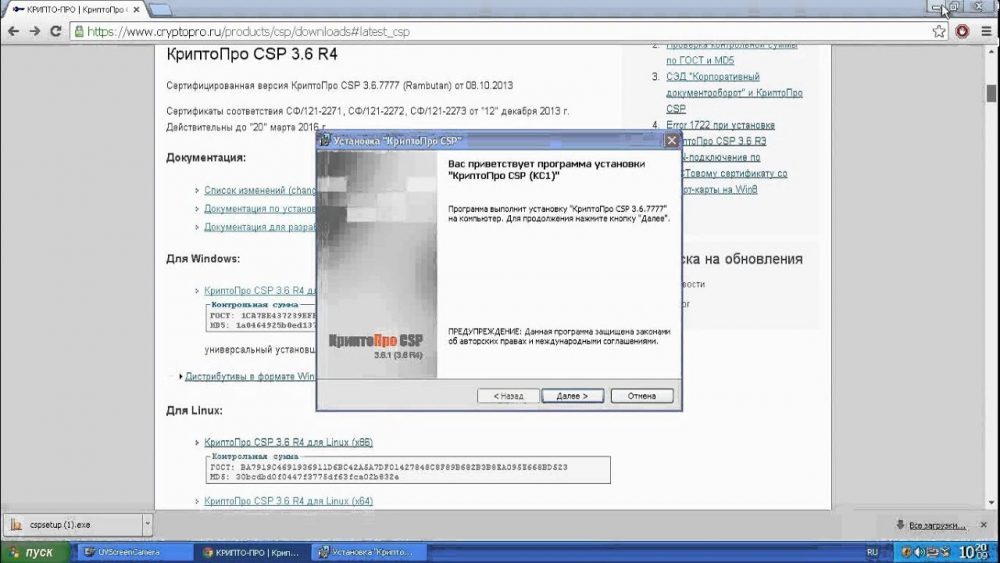
Чтобы переустановить софт, выполняем следующие действия:
- Идём в Панель управления, используя любой удобный способ (например, через меню «Пуск», с помощью поиска, консоли «Выполнить» (Win+R) и команды control, или посредством ярлыка на рабочем столе – при его наличии).
- В разделе «Программы и компоненты» выбираем ПО из списка, жмём «ПКМ» и «Удалить».
- Подтверждаем действие, после чего начнётся процесс деинсталляции.
- В Windows 10 аналогичную процедуру можно выполнить, используя вкладку «Параметры» (используем Win+I, заходим через меню «Пуск» или из Проводника), после чего в разделе «Система» открываем «Приложения и возможности», находим ПО в списке, кликаем мышью и жмём «Удалить».
- После удаления можно использовать сторонние утилиты, позволяющие избавиться от оставшихся следов софта на компьютере, включая системный реестр.
Для очистки реестра после удаления программы:
- идём в системный реестр (вызываем консоль «Выполнить» клавишами Win+R и используем команду regedit);
- в редакторе переходим на вкладку «Правка» и жмём пункт «Найти…» (Ctrl+F);
- вводим в соответствующей поисковой строке имя программы и жмём кнопку «Найти далее»;
- в реестре Виндовс будут отображены связанные с программой файлы и папки, которые можно удалить.
После того как реестр очищен от остаточных элементов софта, можно устанавливать ПО заново.
Для отчётности с применением нового стандарта ГОСТ 2012 используются программы КриптоПро версии 4.0, КриптоАРМ версии 5 или Контур.Маркет, более ранние версии КриптоПро и КриптЭК-Д сегодня не актуальны. Поэтому, если софтом, установленным на компьютере, не поддерживается работа с сертификатами нового образца, следует обновить его или перейти на альтернативное программное обеспечение. Так, вместо КриптЭК-Д (в настоящее время адаптация софта под ГОСТ 2012 не ведётся) можно использовать программу КриптоАРМ Стандарт Плюс или Контур.Маркет. С помощью этого ПО вы сможете без проблем подписать электронной подписью и зашифровать декларации, а также пользоваться прочими функциями.
Сегодня разберем проблему с подписью в КриптоПро, а конкретнее строчку в отчете «ошибка 0x80090010 отказано в доступе». Поговорим чем вызван этот сбой в СУФД, дадим общие рекомендации по обновлению программы. В конце статьи оставим инструкцию как же все такие подписать документы, если ключ просрочен, а отправить отчет нужно.
Ошибка подписи. CryptSignMessage: Отказано в доступе
Отправляясь тестировать контейнер первым делом получаем отчет с ошибкой вот такого содержания:

Ошибка 0x80090010 отказано в доступе
Для начала проверьте версию КриптоПРО CSP. Если версия стабильная и рабочая – оставляем, если помимо этого сбоя присутствую другие ошибки – версию программы лучше обновить на будущее.
Ошибка 0x80090010 отказано в доступе – означает что просрочена версия открытого или закрытого ключа. Создавая запрос на выдачу сертификата для генерации ключей, мы несём необходимые бумаги для выдачи подписи через несколько недель. Контроль будет осуществляться с даты создания запроса. Тут мы используем лайфхак, об этом ниже, а для начала мы протестируем контейнер.
Проверяем контейнер
Для проверки контейнера проделаем стандартные операции перечисленные ниже:
- Открываем панель управления и запускаем КриптоПРО CSP. Заходим во вкладку «Сервис»;
- Нажимаем «Протестировать» и «Обзор»;
- В файловой системе находим сертификат, который мы использовали для подписи перед получением ошибки 0x80090010;
- Смотрим на верхнюю строчку в отчете;

Проверка завершилась с ошибкой
- Видим что срок действия закрытого ключа истёк;

Срок действия закрытого ключа истек
- Пролистав еще ниже и вправо вы увидите срок действия закрытого ключа.

Срок действия закрытого ключа истек
Еще раз – ошибка подписи 0x80090010 всегда означает что истек срок действия закрытого ключа.
Как подписать документы?
Тут придется прибегнуть к маленькой хитрости, которая работала раньше во многих программах схожего типа – поменять системную дату на срок действия системного ключа:
- Кликаем правой кнопкой мышки по часам Windows 10 и выбираем «Настройка даты и времени». Для Windows 7 — двойной клик левой кнопкой мыши.

Настройка даты и времени
- Выбираем дату на несколько дней раньше истечения срока действия ключа.
- Перезапускаем ПК, заново открываем КриптоПРО CSP и пробуем подписать документы.
После этого можно выдохнуть, заварить чашечку крепкого кофе… И начать готовить документы и оформлять заявку для оформления нового сертификата.
Заключение
Напишите нам в комментариях помогла ли вам данная инструкция побороть проблему отказа доступа в КриптоПро. Если статья была полезна – делитесь ссылками в соцсетях, так вы поможете другим пользователям с аналогичной проблемой. Задавайте другие вопросы о других программах, которые работают с ошибками или вызывают вопросы.

Евгений Загорский
IT специалист. Автор информационных статей на тему Андроид смартфонов и IOS смартфонов. Эксперт в области решения проблем с компьютерами и программами: установка, настройка, обзоры, советы по безопасности ваших устройств. В свободное время занимается дизайном и разработкой сайтов.
Оценка статьи:




 (5 оценок, среднее: 5,00 из 5)
(5 оценок, среднее: 5,00 из 5)
![]() Загрузка…
Загрузка…
Самое читаемое:
 31.01.2023
31.01.2023
Валорант ошибка VAN 140 – что это, как исправить
Valorant — это один из самых популярных современных шутеров, который стал любимым среди многих отечественных…
Далее
 31.01.2023
31.01.2023
Xmeye ошибка 99993 – что делать?
XMEye является системой для осуществления видеонаблюдения в удаленном формате. За его разработку ответственен…
Далее
 31.01.2023
31.01.2023
Ошибки 2-9-2 и 2-9-1 Ростелеком multicast_unavailable – как исправить?
Wink от «Ростелеком» — это платформа интерактивного телевидения, популярная среди отечественных пользователей….
Далее
 28.01.2023
28.01.2023
Как отключить рекомендуемые ролики в Яндекс Дзене
Площадка «Яндекс.Дзен» недавно перешла в собственность VK и претерпела некоторые изменения. В первую очередь это…
Далее
Использование ЭЦП открывает для владельца подписи дополнительные возможности. Но вместе с этим, иногда сопровождается небольшими техническими проблемами, связанными с необходимостью чёткого выполнения действий, связанных с загрузкой сертификатов, авторизацией, установкой необходимого программного обеспечения, а также системных требований к компьютеру.

Важно отметить, что большинство ошибок при работе с ЭЦП можно устранить в домашних условиях, без необходимости привлечения специалистов со стороны.
Содержание
- Какие виды ошибок ЭЦП бывают
- Проблема с подписанием ЭПЦ
- Как проявляется данная ошибка и что сделать, чтобы исправить
- Проблема с сертификатом
- Что делать если не найден сертификат или не верен
- Проблемы при авторизации
Какие виды ошибок ЭЦП бывают
Среди наиболее часто встречающихся ошибок в процессе подписания электронных документов электронной подписью выделяют три ключевых блока:
Проблема с подписанием ЭПЦ. Возникает в момент, когда владелец подписи желает использовать ее при подписании электронного документа.
Проблема с сертификатом. Здесь система информирует пользователя об отсутствии (не действительности), либо использовании незарегистрированного сертификата удостоверяющего центра, необходимого для внешней проверки ЭП.
Проблемы при авторизации. Появляется при проверке пользователя, когда владелец электронной подписи впервые пытается зайти на электронную площадку с подтверждением личности через ЭЦП.
Проблема с подписанием ЭПЦ
Причины, вызывающие подобную ошибку весьма разнообразны. Тут можно выделить такие основные направления:
- Закрытый ключ со съемного носителя (диска, флешки, Токена), не соответствует имеющемуся ключу открытого сертификата. Банальный человеческий фактор выбора не того носителя информации с ЭЦП. Если же «правильный» ключ утерян, придется обращаться в Удостоверяющий центр для перевыпуска.
- Недействительный сертификат. Чтобы устранить подобную ошибку потребуется переустановить открытый сертификат. Важно учитывать требования криптопровайдера (инструкции по необходимым действиям) для установки открытых сертификатов.
- Сертификат подписи определяется как не проверенный. Потребуется выполнить переустановку корневого сертификата, сформировавшего ЭП Удостоверяющего центра.
- Закончился срок действия криптопровайдера. Необходимо получить новый лицензионный ключ, позволяющий работать с программным обеспечением криптопровайдера. Информация запрашивается через УЦ, либо владельца ПО.
- Не виден сертификат на носителе. Помогает простая перезагрузка компьютера для устранения ошибка генерации.
- Алгоритм сертификата ЭЦП не поддерживается. Подобная ошибка может возникать при подписании электронной отчетности в налоговую. Потребуется переустановить КриптоПро CSP и проверить его на совместительство с имеющейся у вас на компьютере операционной системой.
Как проявляется данная ошибка и что сделать, чтобы исправить
Ошибка исполнения функции с информированием о невозможности подписать документ ЭЦП обычно появляется в момент подписания документа.
Система сразу выводит на экран уведомление о непредвиденной ошибке с кратким указанием причины ее возникновения.
Обычно для ее исправления требуются такие действия:
- проверка наличия, срока действия, подлинности сертификатов и выполнение их замены;
- выполнение проверки корректной работы операционной системы компьютера, ее обновление до минимальных допустимых параметров;
- проверка состояния съемного носителя закрытого ключа;
- выявление и устранение ошибок работы криптопровайдера.
Важно. Причина, из-за которой владелец ЭЦП не может нею воспользоваться, может быть комплексной. Поэтому, если не сработал один из предложенных вариантов, проверьте по другим направлениям.
Проблема с сертификатом
Распространенным явлением во время подписания электронных документов ЭЦП является получение уведомления, что системе не удалось получить доступ к сертификатам, пригодным для формирования подписи.
Здесь причины возникновения неисправности могут быть такими:
- Пользователь не установил на свой ПК корневые сертификаты УЦ, осуществлявшего формирование и выдачу ЭЦП. Для устранения – скачать и установить на компьютер такой сертификат, либо прописать доступ к нему.
- Система не видит личных сертификатов владельца ЭЦП. Выдаются одновременно с оформлением ЭП. Их необходимо загрузить на ваш ПК, и подтянуть в криптопровайдер. В дальнейшем можно загрузить через сайт УЦ. Устанавливаются и прописываются на рабочем месте, предназначенном для работы с ЭЦП. С незарегистрированным сертификатом вы не сможете осуществлять подписание электронных документов.
- Информирование о невалидности сертификатов. Обычно такое возможно в случае, когда заканчивается срок действия сертификата, либо их отзывают. Потребуется обращаться в УЦ, выдавший ЭЦП, для уточнения статуса сертификатов подписи. В некоторых случаях помогает обновление сертификатов на компьютере пользователя. Сделать это можно вручную.
Мнение эксперта
Владимир Аникеев
Специалист отдела технической поддержки УЦ
Внимательно читайте природу ошибки, что выдает система. Обычно это ключ к дальнейшему направлению поиска источника проблемы и ее устранению.
Что делать если не найден сертификат или не верен
Когда сертификат отсутствует в списке «Ваши Сертификаты», проблема может оказаться в отсутствии коренного сертификата УЦ.
Для устранения этой проблемы необходимо:
- проверить наличие такого сертификата на вашем ПК по пути: «Пуск» — дальше «Все программы» — после этого плагин «КриптоПро» — а уже там «Сертификаты»;
- дальше находим вкладку «Личное», выбираем «Сертификаты»;

- потребуется открыть не отображенный во вкладке сертификат и просмотреть его «Путь сертификации»;
- тут отображаются все цепочки сертификатов в порядке ранжирования. Важно чтобы напротив какого-то из них не стоял желтый, либо красный значок предупреждения. Если подобное присутствует – нажмите на сам сертификат и ознакомьтесь с ошибкой, что выдаст система;
- в зависимости от причины (обычно это окончание действия сертификата, либо не верифицирован) выполните ее устранение.
Чтобы устранить ошибку и перезагрузить отозванный сертификат потребуется выполнить несколько не сложных действий:
- в окне «Свойства браузера» откройте личный сертификат. Попасть туда можно через «Поиск» меню «Пуск». В открытом окошке ищите вкладку «Содержание», дальше вкладку «Сертификаты»;
- после этого во вкладке «Состав» потребуется выбрать позицию «Точки распространения списков отзывов»;
- в следующем блоке под названием «Имя точки распространения» необходимо выполнить копирование ссылки загрузки файла списка отзывов;
- переходя по указанной ссылке необходимо скачать и установить файл списка отзывов (CRL);
- дальше переходим по подсказкам «Мастера импорта сертификатов».
Следующей распространенной проблемой, когда компьютер не видит сертификат на носителе, является сбой в работе программных продуктов компьютера либо Токена (флешки). Обычно помогает простая перезагрузка ПК. Среди прочих популярных проблем этого направления можно выделить такие:
- На носителе отсутствует драйвер, либо он установлен не корректно. Необходимо скачать последнюю версию драйвера с официального источника и установите его. Можно проверить работоспособность съемного носителя на другом ПК. В этом случае, если другой ПК нормально работает с носителем ЭЦП, переустановите драйверы на первом компьютере.
- Система долго распознает носитель ЭЦП. Тут проблема в операционной системе. Ее потребуется обновить до минимального уровня, требуемого для работы с ЭЦП.
- USB-порт работает не корректно. Попробуйте подсоединить Токен (флешку) через другой порт, либо на другом ПК, чтобы убедиться, что проблема не в носителе. Выполните перезагрузку компьютера.
- Если Токин (флешка) не открывается ни на одном компьютере, значит проблема в носителе. Когда ключ был записан в единственном экземпляре на этот носитель – потребуется обращаться в УЦ для перевыпуска ЭЦП.
Важно. Перед вынесением «окончательного вердикта» касательно работоспособности носителя и сертификата, не поленитесь выполнить их проверку через несколько различных источников.
Проблемы при авторизации
Часто с подобными неприятностями сталкиваются владельцы ЭЦП, пытающиеся пройти регистрацию, либо авторизацию на различных электронных торговых площадках. Пользователю появляется уведомление, что его подпись не авторизирована.
Обычно проблема кроется:
- Отсутствие регистрации. Потребуется попросту зарегистрироваться на избранном вами ресурсе.
- Не зарегистрирован сертификат. Возникает после обновления ключа ЭЦП. Устраняется путем регистрации нового сертификата ключа ЭЦП.
Мнение эксперта
Владимир Аникеев
Специалист отдела технической поддержки УЦ
На различных ресурсах процесс регистрации (авторизации) может существенно отличаться, иметь определенные ограничения, а также блокироваться защитным ПО. Поэтому перед началом процедуры не поленитесь ознакомиться с соответствующей инструкцией и правилами.
В дальнейшем, при работе на самой электронной площадке и попытке подписать электронные документы, могут возникать дополнительные трудности, связанные с такими моментами:
- Необходимости присоединиться к регламенту. Система не даст возможность полноценно работать, если вы не согласитесь с ее условиями.
- Невозможность загрузить файл (файлы). Обычно это ошибка превышения размера информации, что допустима для загрузки. Просто смените формат разрешения файла, чтобы уменьшить его размер.
- Требование использовать определенный браузер (определенную версию браузера). Это системные требования владельца площадки, которые необходимо соблюдать.
- Проблемы со считыванием сертификатов. Потребуется проверить не просрочены ли ваши сертификаты, а также все ли они установлены на ПК.
Что значит er 10002 неопределенная ошибка при проверке ЭЦП, что делать?
Возможно не прошла расшифровка файла ключа. Перезагрузите компьютер. Проверьте, отображается ли съемный носитель ключа ЭЦП, наличие и корректность отображения сертификатов, а также соответствие их (должен быть одинаковый владелец).
Ошибка 52 цифровая подпись
Связана с повреждением, либо отсутствием необходимых драйверов на носителе, либо ПК. Потребуется скачать с официального источника недостающий драйвер и переустановить его.
Почему компьютер не видит ЭЦП?
Несоответствие программного продукта операционной системы и съемного носителя (флешки), либо повреждение флешки. Устраняется путем обновления операционной системы до минимально необходимой версии. В случае обнаружения повреждения флешки – может потребоваться перевыпуск ЭЦП удостоверяющим центром.
Почему КриптоПро не отображает ЭЦП?
Потребуется выполнить определенные настройки вашего браузера и добавить программу в меню веб-обозревателя, а также загрузить недостающие сертификаты ЭЦП.
Где на компьютере искать сертификаты ЭЦП?
Хранение сертификатов в Windows (от 7 версии) осуществляется по адресу: C:UsersПОЛЬЗОВАТЕЛЬAppDataRoamingMicrosoftSystemCertificates
где вместо «ПОЛЬЗОВАТЕЛЬ» должно стоять наименование вашего ПК
Сегодня многие предприятия, организации и люди активно пользуются услугами различных государственных интернет-ресурсов, где одним из условий взаимодействия является электронная цифровая подпись пользователя.

И иногда при попытке использовать ЭЦП в том или ином документе, возникает ошибка создания подписи – отказано в доступе 0x80090010.

Естественно, это весьма неприятно, так как человек заходит на такие сайты явно не для развлечений. И ему очень важно оперативно устранить проблему. Как это сделать?
Вполне логично, что в работе с такими документами требуется два важных продукта. А именно – Континет АП и КриптоПро. Учитывая эту информацию, предлагаем вам ознакомиться с несколькими вариантами действий, способных принести нужный результат.
Варианты устранения проблемы
Итак, возникла ошибка подписи ключа 0x80090010 Континент АП. Как ее можно устранить? Изначально рекомендуется узнать, а не закончился ли срок действия контейнера ключей?

Для этого необходимо:
- Через кнопку «Пуск» осуществить переход в Панель Управление.
- Найти и кликнуть по КриптоПРО CSP.
- Нажать на «Сервис», затем на «протестировать» и «обзор».

- Выбрать тот сертификат, который следует проверить.
- В конце задействовать кнопку «Далее».
После проверки на экране появится окно с информацией. Если вверху будет написано про возникновения ошибки, то следует внимательно просмотреть данные – скорее всего там будет срока, с указанием истечения срока действия ключа.

Как исправить? Конечно, можно запросить новый. Но на это необходимо время. А иногда какие-то дела требуют срочности. Как быть? Можно зайти в настройки даты и времени, изменить их таким образом, чтобы дата была на пару дней раньше, нежели указанные значения истекшего срока.

Естественно, это все временное решение возникшей проблемы. Не стоит им пользоваться на постоянной основе. Так как подобные действия могут привести к более существенным и критическим неприятностям.
Поэтому сразу же после этого стоит запросить новые сертификаты и установить их в систему. Иногда причина кроется в другом. А именно в несоответствии файловой системы на внешнем накопителе – флэшке. Или отсутствии прав доступа. Права – можно запросить у того человека, которому они принадлежат. А вот флэш-накопитель рекомендуется переформатировать, если при возникновении сбоя пользователь наблюдает наличие NTFS-системы. Рекомендуемый формат в этом случае – FAT или FAT32.
Если же с годностью сертификата все нормально, а сами эти компоненты помещены в системный реестр (то есть, находятся на жестком диске, а не на внешнем накопителе), то, скорее всего, права доступа у человека банально отсутствуют. Единственный выход – запрос их у того, кто ими владеет.
- Remove From My Forums
-
Question
-
Hi,
In my Jenkins setup, I am trying to connect to a Windows machine(slave) from a Linux machine(master) using WinRM and using credentials of a user who is an administrator in the machine. Now when I run a job which eventually tries to run signtool to codesign
an exe using a PFX certificateEXEC : error information: "Error: Store::ImportCertObject() failed." (-2146893808/0x80090010)
However, when I log into the machine using the same user credentials and invoke the codesigning using the same command, it works fine and any subsequent jobs I run on the machine work just fine.
Could someone please take a look at this and let me know how do I solve the issue so that I don’t have to log into the machine manually every time I get a new machine to run the signtool.
- Remove From My Forums
-
Вопрос
-
Hi,
In my Jenkins setup, I am trying to connect to a Windows machine(slave) from a Linux machine(master) using WinRM and using credentials of a user who is an administrator in the machine. Now when I run a job which eventually tries to run signtool to codesign
an exe using a PFX certificateEXEC : error information: "Error: Store::ImportCertObject() failed." (-2146893808/0x80090010)
However, when I log into the machine using the same user credentials and invoke the codesigning using the same command, it works fine and any subsequent jobs I run on the machine work just fine.
Could someone please take a look at this and let me know how do I solve the issue so that I don’t have to log into the machine manually every time I get a new machine to run the signtool.
22 фев 2018 09:39 — 26 фев 2018 06:07 #6812
от Alex_04
Windows7/x86, Континент-3.6.19.47080, КриптоПро-4.0.9708. Корневой и пользовательский сертификаты установлены верно, в КриптоПро — Настройки считывателей — только «Биологический ДСЧ».
При подключении следующие ошибки:
1. Не найдены цепочки сертификатов в хранилище «_», присланном сервером 0x80092004 (Объект или свойство не найдено).
2. Сервер отказал в доступе пользователю. Причина отказа: Client-Cert not found.
До этого ИТ-специалистом сторонней организации были какие-то действия с КриптоПро, скорей всего ее переустановка, т.к. версия ниже той, что выдавалась казначейством.
Как обойти проблему? Только переустановка Континента?
UPD
Обновил КриптоПро до в.4.0.9842, в установленных программах выполнили «Исправить» Континент-АП — не помогло. Снес его и установил К-АП_3.6.79.0 — опять мимо, первое сообщение об ошибке сменилось на «Ошибка подписи ключа 0x80090010 (Отказано в доступе)«. В системном реестре ОС для веток HKEY_LOCAL_MACHINESOFTWARECrypto Pro и HKEY_LOCAL_MACHINESOFTWARESecurity Code дал полный доступ пользователю — толк=0.
Из ОРСиБИ посоветовали при таком коде ошибки в
КриптоПро — Сервис — Протестировать — ключевой контейнер К-АП
, что и сделал. Результат:
Проверка завершилась с ошибкой
…
подпись Ошибка 0x80090010 (-2146893808) Отказано в доступе.
имя сертификата Фамилия Имя Отчество
действителен с 4 октября 2016 г. 0:00:00
действителен по 26 октября 2021 г. 22:59:59
Срок действия закрытого ключа 3 января 2018 г. 6:00:00
Использование ключа обмена запрещено. Срок действия закрытого ключа истек.
С чем связана кончина закрытого ключа в контейнера — науке не известно. ![]() По крайней мере тому спецу из нашего ОРСиБИ. Такие вот причуды с криптопрошным блин ПО случаются…
По крайней мере тому спецу из нашего ОРСиБИ. Такие вот причуды с криптопрошным блин ПО случаются…
«Мы будем жить плохо, но недолго.» (© Черномырдин В.С.)
Спасибо сказали: Wmffre
Пожалуйста Войти или Регистрация, чтобы присоединиться к беседе.







 1 пользователь поблагодарил Александр Лавник за этот пост.
1 пользователь поблагодарил Александр Лавник за этот пост.